安装PHP,请看 [Linux服务器搭建之PHP](http://blog.csdn.net/yqs_love/article/details/51578892)
安装Apache,请看 [Linux服务器搭建之Apache](http://blog.csdn.net/YQS_Love/article/details/51001621)
此教程在CentOS 6下,在7以后有些命令可能不适用
一、编译安装MySQL前的准备工作
安装编译源码所需的工具和库
yum install gcc gcc-c++ ncurses-devel perl
安装cmake,从http://www.cmake.org下载源码并编译安装
wget http://www.cmake.org/files/v2.8/cmake-2.8.10.2.tar.gz
(1)tar -xzvf cmake-2.8.10.2.tar.gz
(2)cd cmake-2.8.10.2
(3)./bootstrap ;
(4)make ;
(5)make install
/************************************/
A
如果安装时出现以下错误:
图1 安装cmake出现错误的截图
try: yum install li curl-devel
B
**如果编译./bootstrap时出错,还有可能得原因是:关联的程序包未安装;,
将cmake-2.8.10.2/目录下的CMakeCache.txt删掉,在编译安装;**
/************************************/
二、设置MySQL用户和组
新增mysql用户组
groupadd mysql
新增mysql用户
useradd -r -g mysql mysql
三、新建MySQL所需要的目录
新建mysql安装目录
mkdir -p /usr/local/mysql
新建mysql数据库数据文件目录
mkdir -p /data/mysqldb
四、下载MySQL源码包并解压
从http://dev.mysql.com/downloads/mysql/直接下载源码,解压mysql-5.6.16.tar.gz
wget http://cdn.mysql.com//Downloads/MySQL-5.6/mysql-5.6.29.tar.gz
tar -zxv -f mysql-5.6.16.tar.gz
cd mysql-5.6.16
注意:根据mysql官网指出,新版的需要使用cmake安装,所以在下载数据时应下载源码(**.tar.gz)
图2 mysql源码下载页面
五、编译安装MySQL
从mysql5.5起,mysql源码安装开始使用cmake了,设置源码编译配置脚本。
设置编译参数
cmake -DCMAKE_INSTALL_PREFIX=/usr/local/mysql -DMYSQL_UNIX_ADDR=/usr/local/mysql/mysql.sock -DDEFAULT_CHARSET=utf8 -DDEFAULT_COLLATION=utf8_general_ci -DWITH_INNOBASE_STORAGE_ENGINE=1 -DWITH_ARCHIVE_STORAGE_ENGINE=1 -DWITH_BLACKHOLE_STORAGE_ENGINE=1 -DMYSQL_DATADIR=/data/mysqldb -DMYSQL_TCP_PORT=3306 -DENABLE_DOWNLOADS=1
图3 MySQL源码安装参数解释
/************************************/
注:重新运行配置,需要删除CMakeCache.txt文件
rm CMakeCache.txt
/************************************/
安装:
make;
make install;
六、修改mysql目录所有者和组
修改mysql安装目录
cd /usr/local/mysql
chown -R mysql:mysql .
修改mysql数据库文件目录
cd /data/mysqldb
chown -R mysql:mysql .
七、初始化mysql数据库
cd /usr/local/mysql
scripts/mysql_install_db –user=mysql –datadir=/data/mysqldb
八、复制mysql服务启动配置文件
cp /usr/local/mysql/support-files/my-default.cnf /etc/my.cnf
注:如果/etc/my.cnf文件存在,则覆盖。
九、复制mysql服务启动脚本及加入PATH路径
cp support-files/mysql.server /etc/init.d/mysqld
vim /etc/profile
PATH=/usr/local/mysql/bin:/usr/local/mysql/lib:$PATH
export PATH
source /etc/profile
十、启动mysql服务并加入开机自启动(可选这个步骤,以后可以自己启动的)
service mysqld start
chkconfig –level 35 mysqld on
十一、检查mysql服务是否启动
netstat -tulnp | grep 3306
mysql -u root -p
密码为空,如果能登陆上,则安装成功。
十二、修改MySQL用户root的密码
mysqladmin -u mysql password ‘123456’
注:也可运行安全设置脚本,修改MySQL用户root的密码,同时可禁止root远程连接,移除test数据库和匿名用户。
十三、可能会出现的错误
(1) 问题:
Starting MySQL..The server quit without updating PID file ([FAILED]/mysql/Server03.mylinux.com.pid).
解决:
修改/etc/my.cnf 中datadir,指向正确的mysql数据库文件目录
(2) 问题:
ERROR 2002 (HY000): Can’t connect to local MySQL server through socket ‘/tmp/mysql.sock’ (2)
解决:
新建一个链接或在mysql中加入-S参数,直接指出mysql.sock位置。
ln -s /usr/local/mysql/data/mysql.sock /tmp/mysql.sock
/usr/local/mysql/bin/mysql -u root -S /usr/local/mysql/data/mysql.sock
(3)MySQL问题解决:-bash:mysql:command not found
因为mysql命令的路径在/usr/local/mysql/bin下面,所以你直接使用mysql命令时,
系统在/usr/bin下面查此命令,所以找不到了
解决办法是:
ln -s /usr/local/mysql/bin/mysql /usr/bin 做个链接即可
由于小编初出茅庐,文章难免有错误之处,还望指正,谢谢合作。
部分参考资料源自网络或网友博客,感谢提供资料。








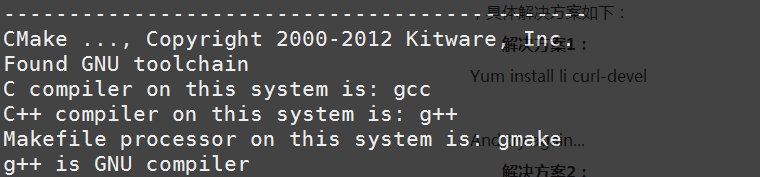
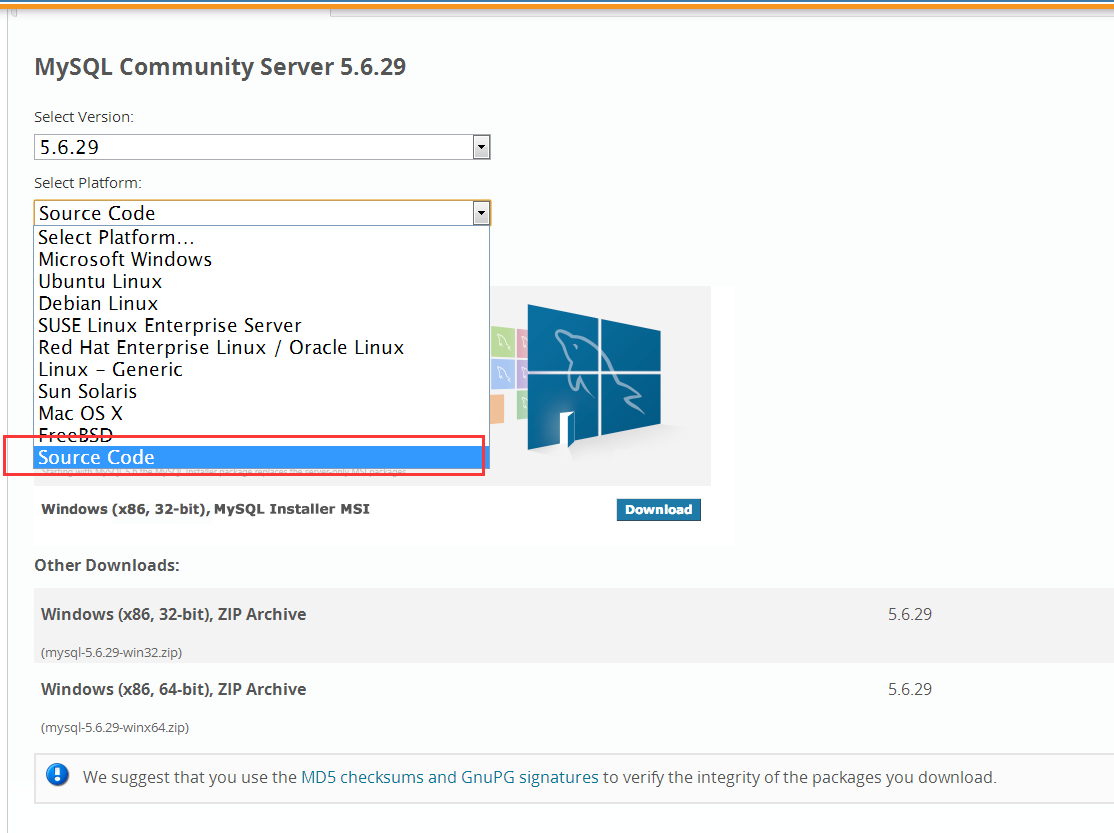
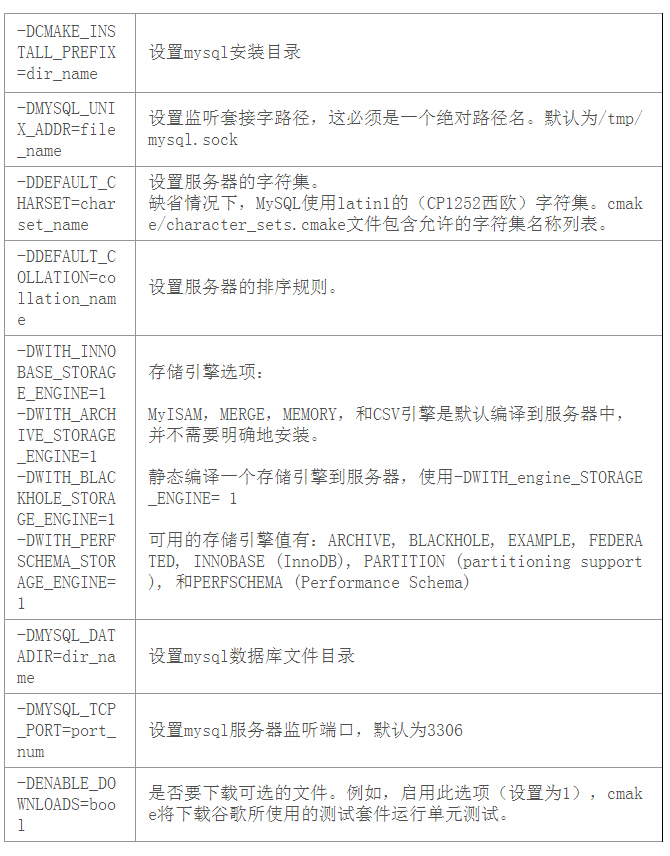














 4312
4312

 被折叠的 条评论
为什么被折叠?
被折叠的 条评论
为什么被折叠?








